Κάθε έκδοση του λειτουργικού συστήματος από τη Microsoft ολοκληρώνεται με μια ολόκληρη σειρά προεγκατεστημένου λογισμικού, το οποίο, σύμφωνα με την ιδέα των προγραμματιστών, θα πρέπει να επιτρέπει στους χρήστες να αρχίσουν αμέσως να εργάζονται. Ωστόσο, στην πραγματικότητα πολύ λίγοι άνθρωποι χρησιμοποιούν αυτά τα προγράμματα για τον προορισμό τους, και συνήθως απλά καταλαμβάνουν χώρο στο δίσκο. Στα Windows 10, οι αποκαλούμενες καθολικές εφαρμογές προστέθηκαν στο παραδοσιακό σύνολο βοηθητικών προγραμμάτων: Ημερολόγιο, Αλληλογραφία, Ειδήσεις, Χάρτες, Κάμερα και άλλα.
Ορισμένες από αυτές τις εφαρμογές μπορούν εύκολα να καταργηθούν απευθείας από το μενού έναρξης. Για να το κάνετε αυτό, κάντε κλικ στο “Έναρξη”, βρείτε το κεραμίδι μιας περιττής καθολικής εφαρμογής, κάντε δεξί κλικ πάνω του και επιλέξτε “Διαγραφή”.
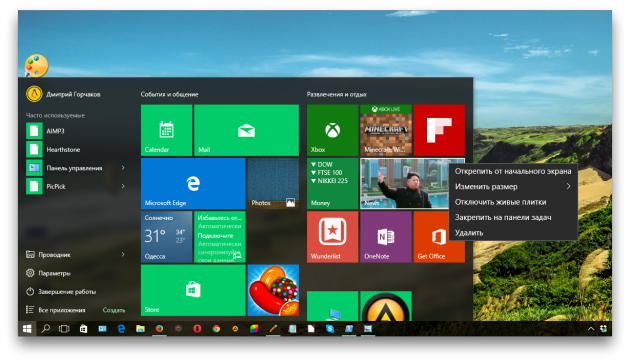
Αλλά με αυτό τον τρόπο μπορείτε να αποχαιρετήσετε μόνο έναν περιορισμένο αριθμό προγραμμάτων. Για να διαγράψετε το υπόλοιπο, θα χρειαστεί να χτυπήσετε λίγο με τη γραμμή εντολών. Εδώ είναι ένας οδηγός βήμα προς βήμα που θα σας βοηθήσει να καταργήσετε τα προγράμματα από τα Windows 10 όπως το 3D Builder, Camera, Groove Music, Photos και άλλα.
Προσοχή παρακαλώ!
Η κατάργηση των ενσωματωμένων προγραμμάτων των Windows 10 είναι μια δυνητικά επικίνδυνη λειτουργία. Το συντακτικό και ο συγγραφέας δεν είναι υπεύθυνοι για τις πιθανές συνέπειες. Και στις δύο περιπτώσεις, μην ξεχάσετε να δημιουργήσετε ένα σημείο ανάκτησης και να δημιουργήσετε αντίγραφα ασφαλείας σημαντικών δεδομένων εκ των προτέρων.
1. Κάντε κλικ στο εικονίδιο αναζήτησης στη γραμμή εργασιών και εισαγάγετε το PowerShell.
2. Στα αποτελέσματα αναζήτησης, επιλέξτε τη γραμμή Windows PowerShell (κλασική εφαρμογή), κάντε δεξί κλικ σε αυτήν και, στη συνέχεια, κάντε κλικ στην επιλογή “Εκτέλεση ως διαχειριστής” στο μενού περιβάλλοντος.
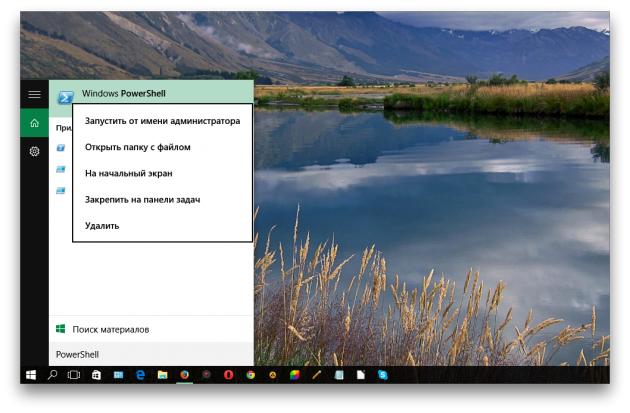
3. Θα δείτε ένα παράθυρο με έναν δρομέα γραμμής εντολών που αναβοσβήνει. Για να καταργήσετε το καθολικό πρόγραμμα Windows 10, θα χρειαστεί να αντιγράψετε και να επικολλήσετε μια ειδική εντολή και, στη συνέχεια, πατήστε “Enter”.
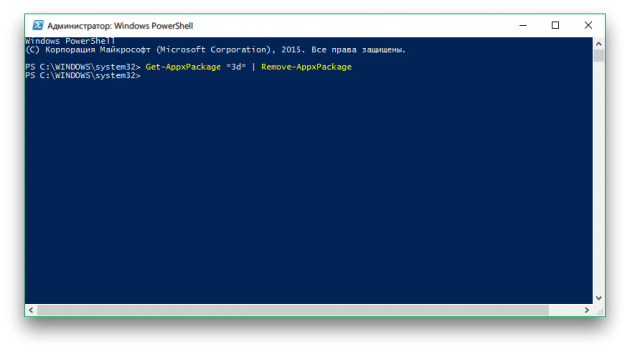
3D Builder
Get-AppxPackage * 3d * | Remove-AppxPackage
Κάμερα
Λήψη-AppxPackage * κάμερα * | Remove-AppxPackage
Mail και ημερολόγιο
Get-AppxPackage * επικοινωνία * Remove-AppxPackage
Χρήματα, Αθλητισμός, Ειδήσεις
Λήψη-AppxPackage * bing * | Remove-AppxPackage
Groove Music
Λήψη-AppxPackage * zune * | Remove-AppxPackage
Συνοδός τηλεφώνου
Get-AppxPackage * τηλέφωνο * | Remove-AppxPackage
Φωτογραφίες
Get-AppxPackage * φωτογραφία * | Remove-AppxPackage
Συλλογή Πασιέντζα
Λάβετε-AppxPackage * solit * | Remove-AppxPackage
Εγγραφή φωνής
Λήψη-AppxPackage * soundrec * | Remove-AppxPackage
Xbox
Λήψη-AppxPackage * x-box * | Remove-AppxPackage
Χάρτες
Get-AppxPackage * χάρτες * | Remove-AppxPackage
Συναγερμοί
Λήψη-AppxPackage * συναγερμοί *. | Remove-AppxPackage
Μπορείτε να επαναφέρετε ένα από τα απομακρυσμένα προγράμματα χρησιμοποιώντας το κατάστημα εφαρμογών των Windows Store. Σε περίπτωση οποιωνδήποτε προβλημάτων, εκτελέστε ξανά το PowerShell και εισαγάγετε την εντολή που επιστρέφει ολόκληρο το σύνολο των προεγκατεστημένων βοηθητικών προγραμμάτων.
Get-AppXPackage | Foreach {Προσθέστε-AppxPackage -DisableDevelopmentMode -Register "$ ($ _. InstallLocation) \ AppXManifest.xml"}
Και πώς αισθάνεστε για τα νέα καθολικά προγράμματα των Windows 10; Πιστεύετε ότι είναι σκουπίδια ή πρόκειται να το χρησιμοποιήσετε;
